标题:WPS字型设置详解:打造个性化文档风格
在办公软件中,字型是影响文档视觉效果的重要因素之一。WPS作为一款功能强大的办公软件,其字型设置功能丰富,可以帮助用户轻松打造个性化的文档风格。本文将详细介绍WPS字型设置的方法,帮助您在文档编辑中游刃有余。
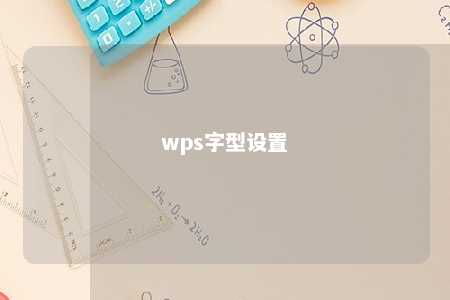
一、WPS字型设置的基本操作
-
打开WPS文档,选中需要设置字型的文本。
-
点击“开始”选项卡,在“字体”组中找到“字体”下拉菜单。
-
在下拉菜单中选择合适的字体,如“微软雅黑”、“宋体”、“黑体”等。
-
在“字号”下拉菜单中选择合适的字号,如“五号”、“小四”等。
-
在“字体颜色”下拉菜单中选择合适的颜色。
-
若需要设置粗体、斜体、下划线等效果,可在“字体”组中找到相应的按钮进行设置。
二、WPS高级字型设置
-
在“字体”下拉菜单中,点击“更多字体”可以查看更多字体样式。
-
点击“字体”组中的“字体”按钮,可以打开“字体”对话框,进行更详细的字型设置。
-
在“字体”对话框中,可以调整字体的各种属性,如字重、字间距、缩放比例等。
-
若需要设置特殊效果,如阴影、旋转、倾斜等,可在“文字效果”选项卡中进行设置。
-
在“字符间距”选项卡中,可以调整字符间的距离,使文档更美观。
-
在“文字颜色”选项卡中,可以设置文字的背景颜色。
三、WPS字型设置技巧
-
在设置字型时,注意字体与字号之间的搭配,保持文档的整体美观。
-
根据文档内容和用途选择合适的字体,如正式文档使用宋体、黑体,休闲文档使用微软雅黑等。
-
在设置字型时,注意字体颜色与背景颜色的搭配,避免过于鲜艳或刺眼。
-
在设置字型时,注意字重与字间距的搭配,使文档更易阅读。
总结:WPS字型设置功能丰富,通过了解和掌握字型设置的基本操作和高级设置,可以帮助您轻松打造个性化的文档风格。在办公和日常生活中,合理运用字型设置,使您的文档更具吸引力。











暂无评论
发表评论